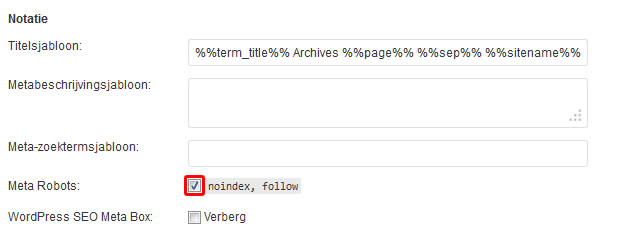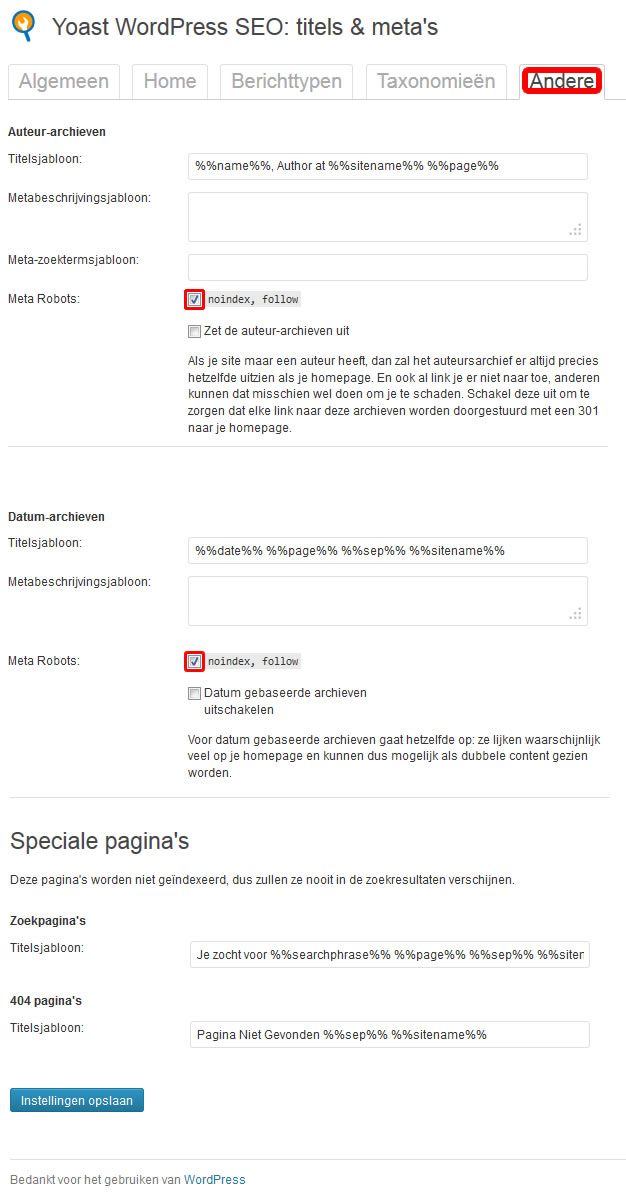WordPress SEO by Yoast – Hoe in te stellen
WordPress SEO by Yoast is een van de beste WordPress alles in een SEO plugin die gratis is te gebruiken en een geschikte oplossing voor jou WordPress Blog SEO. De standaard instellingen van WordPress SEO by Yoast zijn goed maar het kan beter, dus ik zal je laten zien hoe je de instellingen van WordPress SEO by Yoast kan aanpassen zodat het geweldig zal werken op jou Blog. Dus lees de volgende stappen goed en meer bezoekers zullen jou blog beter vinden.
Hoe krijg je WordPress SEO by Yoast beste instellingen:
1) Om te beginnen klik je op SEO aan de linkerkant in de navigatie van je Dashboard. Daar zie je 2 selecteer boxen van Tracking en Beveiliging deze vink je aan zoals in het plaatje hieronder. Onder dit bevind zich Google webmaster tools, Bing webmaster tools en Alexa verificatie ID deze kan je invullen als je website nog niet is geversificeerd door deze zoekmachines daarna klik je op Instellingen opslaan.
2) Selecteer nu Titels & Meta’s en de-selecteer de Titelinstellingen optie en selecteer de eerste 2 opties in de meta-instellingen en laat de laatste 2 leeg. Onderaan zie je opschonen van <head> met 4 opties selecteer al deze opties zoals je kan zien in het volgende plaatje hieronder.
 3) Onder Titels en Meta’s selecteer je Home en vul je je Titelsjabloon in welke je wilt houden voor jou site en in de Meta beschrijving schrijf je de beschrijving van jouw website. In Meta zoektermen plaats je je keywoorden over jou site bv als je website over volgels gaat vul je verschillende vogel soorten, broedplaatsen etc gescheiden door een komma (,) en klik daarna op instelling opslaan.
3) Onder Titels en Meta’s selecteer je Home en vul je je Titelsjabloon in welke je wilt houden voor jou site en in de Meta beschrijving schrijf je de beschrijving van jouw website. In Meta zoektermen plaats je je keywoorden over jou site bv als je website over volgels gaat vul je verschillende vogel soorten, broedplaatsen etc gescheiden door een komma (,) en klik daarna op instelling opslaan.
 4) Klik op Berichttypen en zorg ervoor dat het zelfde is ingevuld als in mijn afbeelding hieronder.
4) Klik op Berichttypen en zorg ervoor dat het zelfde is ingevuld als in mijn afbeelding hieronder.
 5) Nu gaan we naar het tabblad Taxonomieën en onder categorieën vul je het volgende in: %%term_title%% Archives %%page%% %%sep%% %%sitename%% Laat Meta Beschrijving en Meta zoektermen leeg en eronder selecteer je de 2 opties zoals voorbeeld hieronder.
5) Nu gaan we naar het tabblad Taxonomieën en onder categorieën vul je het volgende in: %%term_title%% Archives %%page%% %%sep%% %%sitename%% Laat Meta Beschrijving en Meta zoektermen leeg en eronder selecteer je de 2 opties zoals voorbeeld hieronder.
Bij Tags zorg je dat er het volgende staat: %%term_title%% Archives %%page%% %%sep%% %%sitename%% Laat Meta Beschrijving en Meta zoektermen leeg en eronder selecteer je de 2 opties meta robots en wordpress seo meta box.
En bij Notitie vul je het volgende in: %%term_title%% Archives %%page%% %%sep%% %%sitename%% Laat Meta Beschrijving en Meta zoektermen leeg en eronder selecteer je de eerste optie “meta robots” en de andere “wordpress seo meta box” laat je leeg.
6) Selecteer het tabblad Andere en bij de eerste optie Auteur-archieven vul je bij titelsjabloon in: %%name%%, Author at %%sitename%% %%page%% En laat de Meta Beschrijving en Meta zoektermen leeg selecteer alleen de eerste optie “meta robots”
Onder Datum-archieven zorg je dat het volgende er staat: %%date%% %%page%% %%sep%% %%sitename%% Ook hier laat je Meta Beschrijving en Meta zoektermen leeg ook selecteer je de eerste optie zoals bij auteur-archieven.
Onderaan bevind zich Speciale pagina’s bij Zoekpagina’s vul je in: Je zocht voor %%searchphrase%% %%page%% %%sep%% %%sitename%% en bij 404 pagina’s: Pagina Niet Gevonden %%sep%% %%sitename%% zie hieronder een afbeelding hoe het is ingevult en klik op instellingen opslaan.
7) Klik nu op Social in het navigatie menu van SEO en klik op Twitter en vul daar je Twitter gebruikersnaam in bv zoals je kan zien in het plaatje hieronder is mijn gebruikersnaam @MtSystemsNL en klik op instellingen opslaan.
 Selecteer nu Google Plus tabblad en daar kies je de Auteur van je homepagina en dan voeg je zijn google plus pagina ID toe, deze kan je krijgen door naar je google+ pagina te gaan en dan naar jou profiel en dan kopieer je daarvan de URL het ziet eruit als:
Selecteer nu Google Plus tabblad en daar kies je de Auteur van je homepagina en dan voeg je zijn google plus pagina ID toe, deze kan je krijgen door naar je google+ pagina te gaan en dan naar jou profiel en dan kopieer je daarvan de URL het ziet eruit als:
https://plus.google.com/b/1012348190093120989336/1012348190093120989336/posts
Je hoeft niet deze volledige URL te plaatsen maar zoiets als dit: https://plus.google.com/b/1012348190093120989336/ Klik daarna op Instellingen opslaan.
8) XML Sitemap slaan we over omdat ik gebruik maak van google sitemap generator die zeer goed werkt het is je eigen keuze als je gebruik wil maken van Yoast’s sitemap creator.
9) We gaan nu naar het gedeelte Permalinks onder permalinks zie je 6 opties die je kan aanvinken sla de eerste 2 over en selecteer dan de volgende 3 opties zoals in de afbeelding.
Canonieke instellingen laat je op standaard staan.
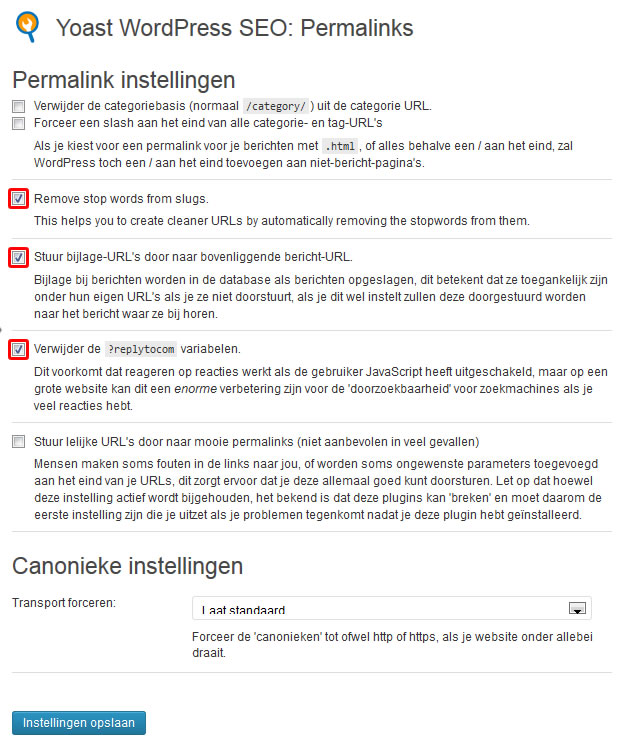
10) Het volgende is Interne links zorg ervoor dat in die instelling gebruik kruimelpad(breadcrumbs) niet is aangevinkt omdat deze gebruiker vriendelijk zijn en dus zo SEO vriendelijk omdat die geen belangrijke keywoorden laten zien in zoek resultaten dus deze niet aan te raden te activeren. Zet de instellingen zoals in de volgende afbeelding en sla de instellingen op.
11) De laatste stap is de RSS tab na het openen van dit tabblad zie je 2 velden de een vraagt om text voor voor het bericht te plaatsen en de ander vraagt om text om na het bericht te plaatsen in de 2de box plaats je: Deze post %%POSTLINK%% verscheen als eerst op %%BLOGLINK%% Zoals hieronder is zichtbaar is.
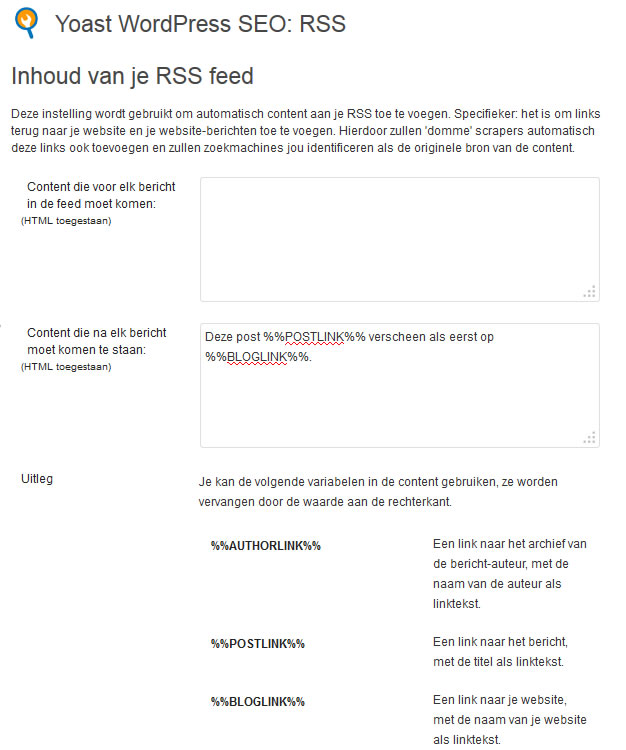
Dit was heel de uitleg voor WordPress SEO by Yoast, heb je vragen of andere opmerkingen laat ze gerust achter ook is er een optie om een ster rating te geven voor dit bericht dit mag je natuurlijk ook doen.
WordPress SEO by Yoast (ontwikkeld door Joost de Valk) is hier te downloaden